Qualcomm USB-Treiber-Download für Windows 11/10/8/7
Veröffentlicht: 2022-04-09Laden Sie den aktualisierten Qualcomm USB-Treiber für Windows herunter, um Fehler beim Anschließen Ihres Telefons an den Computer zu vermeiden. Lesen Sie weiter, um zu erfahren, wie Sie dies schnell und einfach tun können.
Qualcomm gehört zu den beliebtesten Herstellern von Smartphone-Chips. Wenn Sie jedoch jemals Ihr Qualcomm-betriebenes Android-Gerät an den Computer anschließen müssen, müssen Sie einen kompetenten und aktuellen Qualcomm-USB-Treiber für Windows herunterladen.
Ohne einen aktualisierten Treiber für Qualcomm USB kann Ihr Computer das Smartphone nicht erkennen und sich nicht damit verbinden. Daher konzentriert sich dieser Artikel auf das Herunterladen und Installieren des Qualcomm USB-Treiberupdates.
Lassen Sie uns, ohne viel von Ihrer äußerst wertvollen Zeit in Anspruch zu nehmen, direkt zum Herunterladen und Installieren des erforderlichen Treibers übergehen.
Anleitung zum Herunterladen, Installieren und Aktualisieren des Qualcomm USB-Treibers
Sie können die unten angegebenen Methoden befolgen, um das Qualcomm USB-Treiberupdate für Windows herunterzuladen und zu installieren.
Methode 1: Verwenden Sie den Geräte-Manager, um den aktualisierten Qualcomm USB-Treiber für Windows herunterzuladen
Der Geräte-Manager ist ein in Windows integriertes Tool, mit dem Sie die erforderlichen Treiber herunterladen und auf Ihrem Computer installieren können. Sie können es verwenden, um den Qualcomm USB-Treiber für Windows herunterzuladen. Im Folgenden finden Sie die Schritt-für-Schritt-Anleitung dazu.
- Geben Sie Device Manager in das Suchfeld ein und wählen Sie es aus den Ergebnissen auf Ihrem Bildschirm aus.
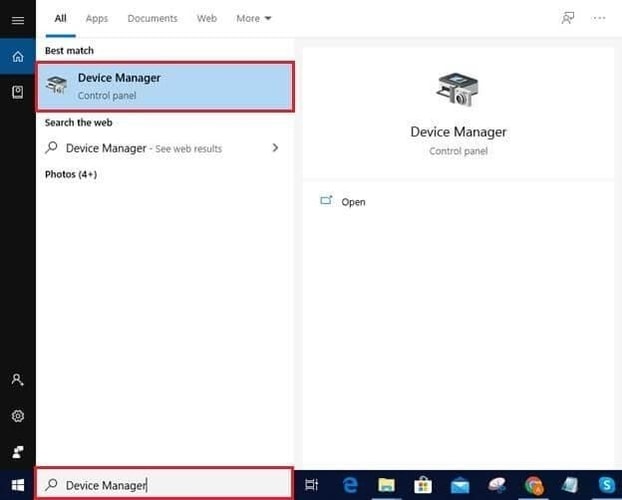
- Klicken Sie auf Andere Geräte , um sie anzuzeigen.
- Klicken Sie mit der rechten Maustaste auf QHSUSB_BULK und wählen Sie die Option, mit der Sie den Treiber aktualisieren können.
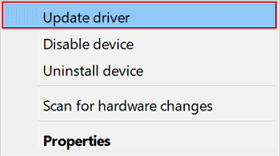
- Automatische Suche nach aktualisierter Treibersoftware.
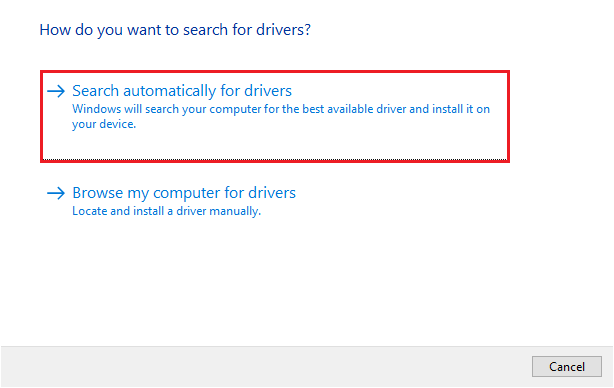
- Nachdem Windows einen geeigneten Treiber für Ihr Gerät gefunden und heruntergeladen hat, starten Sie Ihren Computer neu, um die Installation abzuschließen.
Lesen Sie auch: So installieren Sie den Qualcomm Atheros Wireless Network Adapter-Treiber neu
Methode 2: Führen Sie ein Betriebssystem-Update durch
Das Aktualisieren von Windows ist eine weitere beliebte Methode, um fehlende Treiber herunterzuladen, einschließlich des Treibers für Qualcomm USB, und Computerprobleme zu lösen. Sie können die folgenden Anweisungen befolgen, um ein Betriebssystem-Update durchzuführen.
- Klicken Sie mit der rechten Maustaste auf das Windows-Symbol und wählen Sie Einstellungen aus dem Menü, das Sie auf dem Bildschirm erhalten.
- Wählen Sie Update & Sicherheit aus dem Einstellungsmenü.
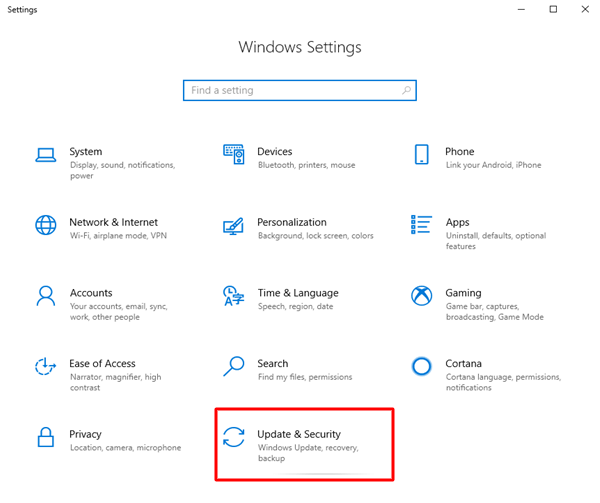
- Auf Updates prüfen.
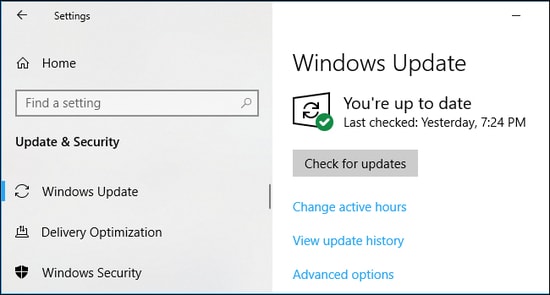
- Laden Sie das für Ihr Betriebssystem vorgeschlagene Update herunter und installieren Sie es.
- Nachdem Sie die obigen Schritte ausgeführt haben, starten Sie Ihren Computer neu.
Lesen Sie auch: Qualcomm Atheros AR956x Wireless Network Adapter Driver

Methode 3: Laden Sie den Qualcomm USB-Treiber über den Microsoft Update-Katalog herunter
Der Update-Katalog von Microsoft ist eine zentrale Anlaufstelle für fast jeden Treiber, den Ihr Computer benötigt. Der Prozess zum Herunterladen und Installieren von Treiberaktualisierungen von dort ist jedoch ziemlich langwierig. Wenn Sie möchten, können Sie dennoch die folgenden Schritte ausführen, um das Qualcomm USB-Treiber-Update auf diese Weise herunterzuladen.
- Wechseln Sie zum Microsoft Update-Katalog .
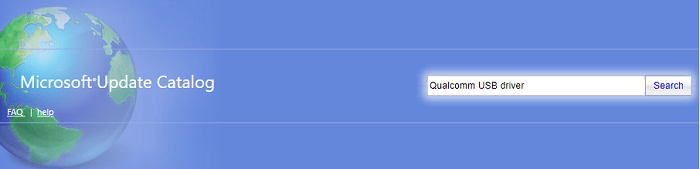
- Geben Sie den Qualcomm USB-Treiber in das Suchfeld ein und drücken Sie die Eingabetaste.
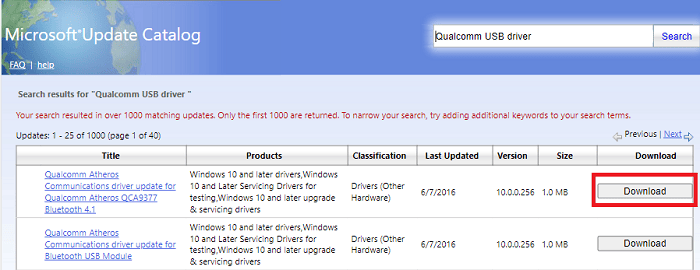
- Laden Sie nun die erforderliche Datei für den Qualcomm USB-Treiber herunter.
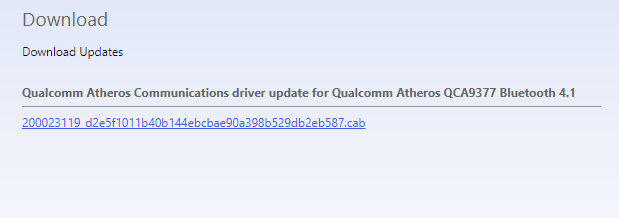
- Klicken Sie auf den Link auf dem Bildschirm, um die Installationsdatei des erforderlichen Qualcomm-Treibers herunterzuladen.
- Klicken Sie zweimal auf die heruntergeladene Datei, um den Installationsassistenten auszuführen.
- Befolgen Sie die Anweisungen des Bildschirmassistenten, um den Qualcomm USB-Treiber für Windows zu installieren.
Lesen Sie auch: So aktualisieren Sie den USB-Treiber in Windows
Methode 4: Verwenden Sie ein automatisches Programm, um das Qualcomm USB-Treiber-Update herunterzuladen (empfohlen)
Wie Sie auch spüren können, benötigen Sie viel Zeit, Geduld, technisches Wissen und Erfahrung, um Treiber mit den oben genannten Methoden manuell zu aktualisieren. Wenn Sie Treiber-Updates problemlos herunterladen und installieren möchten, empfehlen wir die Verwendung eines Programms wie Bit Driver Updater.
Mit Bit Driver Updater können Sie alle erforderlichen Treiber mit nur wenigen Klicks automatisch herunterladen und installieren. Darüber hinaus können Sie diese Software verwenden, um eine Sicherungskopie vorhandener Treiber zu erstellen, um sie in Zukunft wiederherzustellen, die Geschwindigkeit des Treiberdownloads zu erhöhen, geplante Scans nach veralteten Treibern durchzuführen und viele andere treiberbezogene Aufgaben auszuführen.
Sie können den Bit Driver Updater über den folgenden Link herunterladen und installieren, um alle nützlichen Funktionen zu erleben.
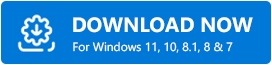
Nachdem Sie die Software heruntergeladen und installiert haben, müssen Sie nur ein paar Sekunden warten, um eine veraltete Treiberliste zu erhalten. Sobald die Liste der alten Treiber angezeigt wird, können Sie alle mit einem Klick automatisch aktualisieren. 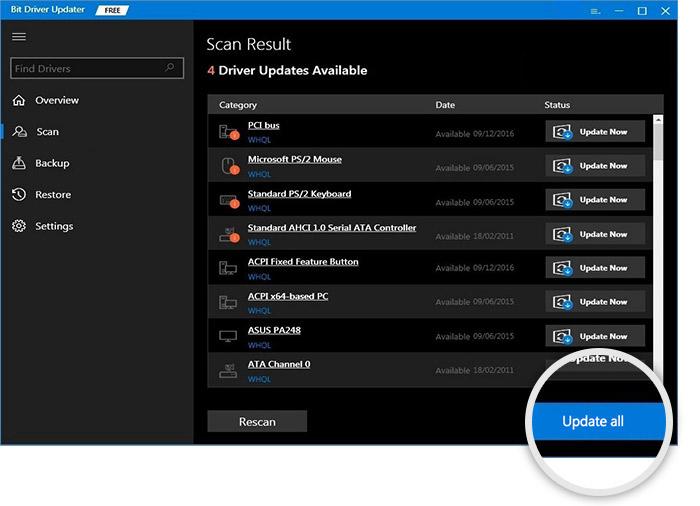
Wenn Sie nur den Qualcomm USB-Treiber aktualisieren möchten, können Sie das Tool Jetzt aktualisieren auswählen.
Sie sollten jedoch immer alle Treiber auf dem neuesten Stand halten, damit Ihr Computer optimal funktioniert.
Oben haben wir verschiedene Möglichkeiten zum Herunterladen des Qualcomm USB-Treiber-Updates besprochen. Wenn Sie diesbezüglich Fragen oder Verwirrung haben, können Sie den nächsten Abschnitt durchgehen, um alle Antworten zu finden.
Lesen Sie auch: Microsoft USB-Treiberaktualisierungen völlig kostenlos für Windows
Häufig gestellte Fragen
Nachfolgend beantworten wir alle Fragen, die Sie möglicherweise zum Herunterladen, Installieren und Aktualisieren des Qualcomm USB-Treibers haben.
Q1. Wie aktualisiere ich meine Qualcomm-Treiber?
Sie können die Qualcomm-Treiber manuell über den Geräte-Manager, Windows Update, den Microsoft Update-Katalog oder automatisch mit einer kompetenten Software wie Bit Driver Updater aktualisieren. Wir empfehlen letzteres, da Bit Driver Updater das Aktualisieren von Treibern vereinfacht.
Q2. Wie installiere ich Qualcomm-Treiber unter Windows 10?
Sie können das integrierte Windows-Tool, dh den Geräte-Manager, verwenden, um den erforderlichen Qualcomm-Treiber zu installieren, oder die Aufgabe automatisch mit Bit Driver Updater ausführen.
Q3. Wie deinstalliere ich Qualcomm USB-Treiber?
Hier sind die Schritte, die Sie unternehmen können, um die Qualcomm USB-Treiber von Ihrem Computer zu deinstallieren.
- Starten Sie den Geräte-Manager.
- Klicken Sie auf die Kategorie Andere Geräte .
- Klicken Sie mit der rechten Maustaste auf QHSUSB_BULK und deinstallieren Sie das Gerät.
- Löschen Sie die Treibersoftware für dieses Gerät.
- Klicken Sie auf die Schaltfläche OK .
Qualcomm USB-Treiber heruntergeladen, installiert und aktualisiert
In diesem Artikel haben wir Sie damit vertraut gemacht, wie Sie den aktualisierten Qualcomm USB-Treiber für Windows herunterladen und auf Ihrem Computer installieren. Sie können dazu jede oben beschriebene Methode befolgen.
Wenn Sie jedoch Treiberaktualisierungen in möglichst kurzer Zeit und mit minimalem Aufwand herunterladen und installieren möchten, empfehlen wir die Verwendung von Bit Driver Updater.
Wenn Sie der Meinung sind, dass es einen anderen besseren Weg gibt, um den Treiber zu erhalten, können Sie dasselbe über den Kommentarbereich unten mitteilen.
